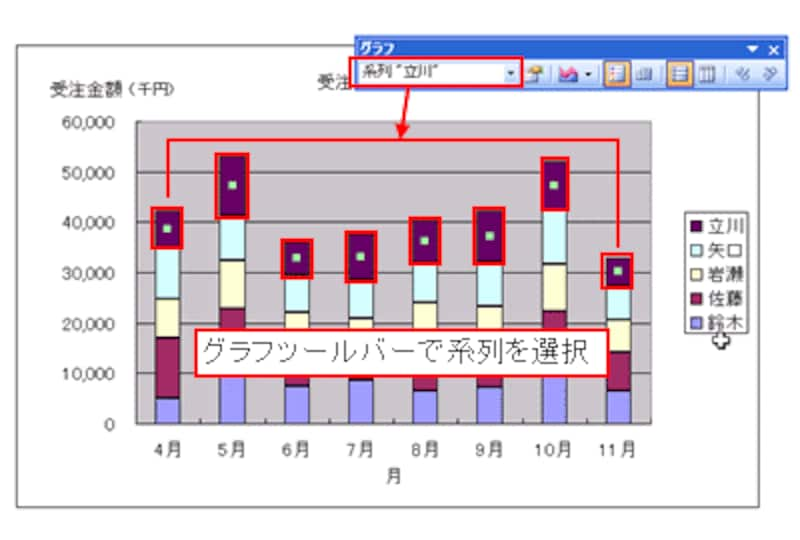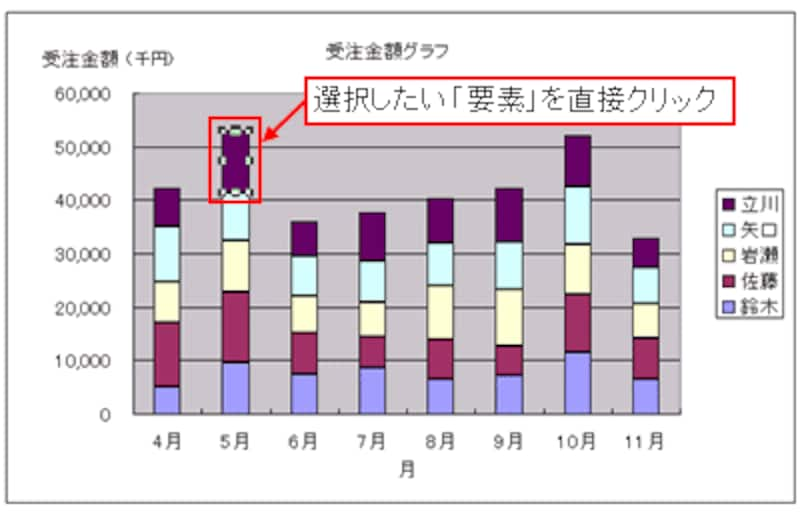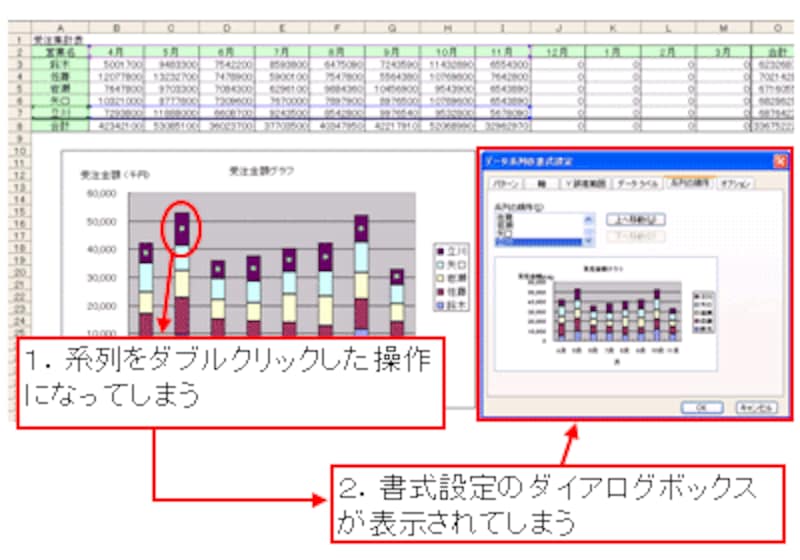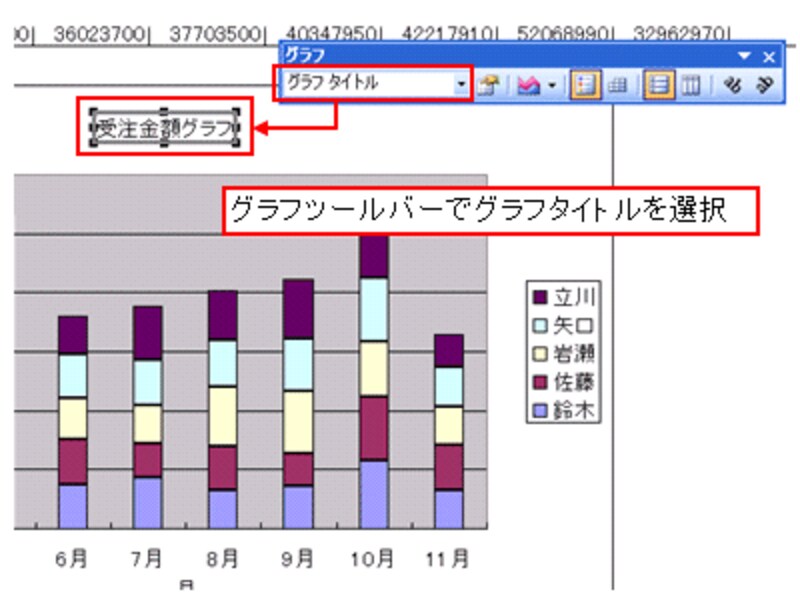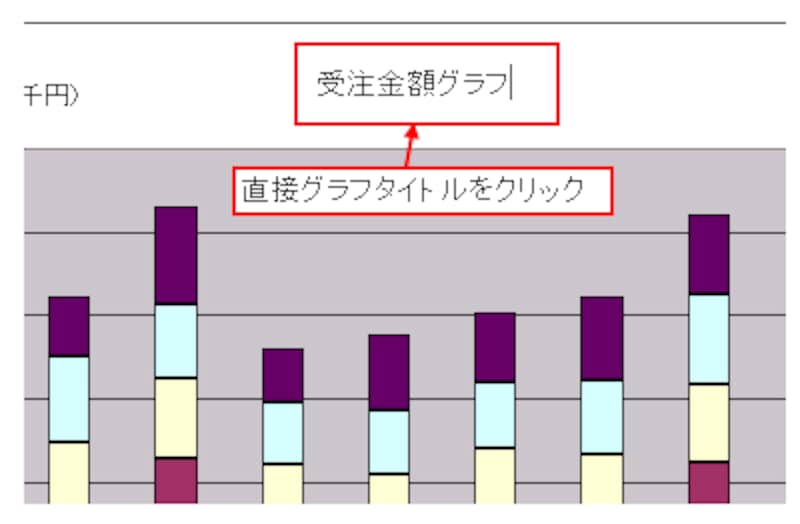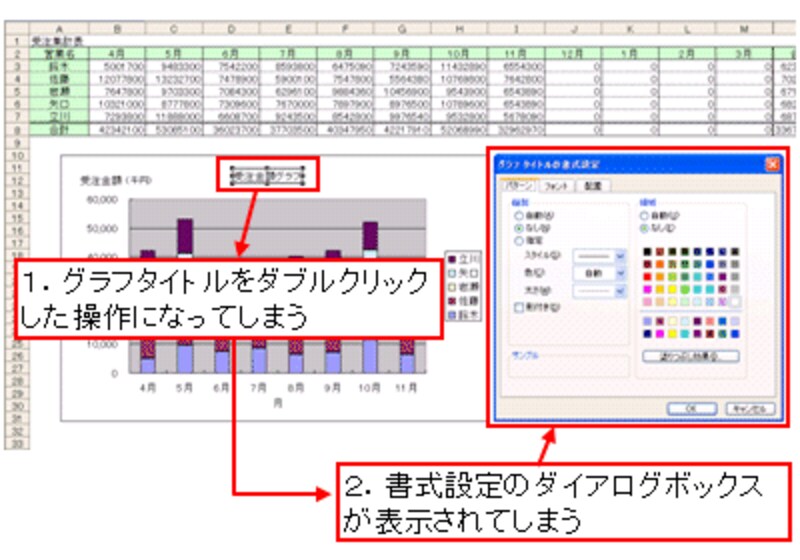系列の各要素を選択する方法
グラフツールバーから選択できない部品に「要素」があります。「要素」を選択するには、まず、グラフツールバーで系列を選択してから、選択したい「要素」を直接クリックします。
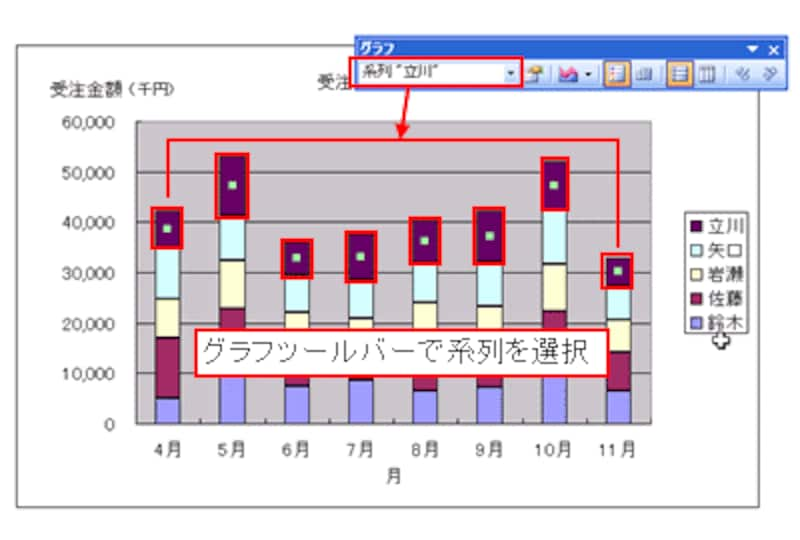 |
| グラフツールバーで系列を選択 |
![]() |
| 「要素」を直接クリック |
この選択操作を、グラフツールバーを使わないで行う場合、まず、系列をクリックし、「一息ついてから」要素をクリックします。一息つかないでクリックすると、系列をダブルクリックした操作になってしまい、書式設定のダイアログボックスが表示されてしまうので注意が必要です。
部品の内容を変更するときも直接クリック
グラフタイトルや項目軸ラベルなど、部品の内容を変更する場合、グラフツールバーで部品を選択した後、直接クリックして、その内容を変更します。
この操作を、グラフツールバーを使わないで行う場合、部品を一度クリックし、「一息ついてから」再度、部品をクリックします。ここでも、一息つかないでクリックすると、部品をダブルクリックした操作になってしまい、書式設定のダイアログボックスが表示されてしまうので注意が必要です。
>最後に、今回のグラフで書式を変更すべき部品を検討してみましょう!